


在某些情况下,您可能希望在Win10系统中禁止U盘拷贝文件的功能,以保护敏感数据的安全性。禁止U盘拷贝文件可以防止未经授权的文件传输和数据泄露风险。如果您想知道如何在Windows 10中禁止U盘拷贝文件,那么本文就是为您准备的。在本文中,我们将介绍一种简单而有效的方法,帮助您限制U盘的访问权限,从而禁止拷贝文件的操作。
具体方法如下:
1、按下"Win+R"快捷键启动运行,输入"regedit"并按回车键打开注册表编辑器。
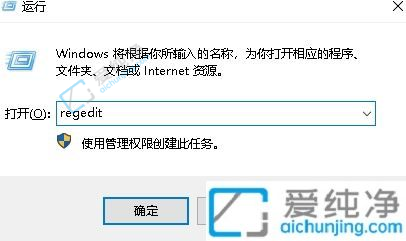
2、在注册表编辑器页面,将"HKEY_LOCAL_MACHINE\SYSTEM\CurrentControlSet\Services"复制粘贴到地址栏中,并按回车键进行定位。
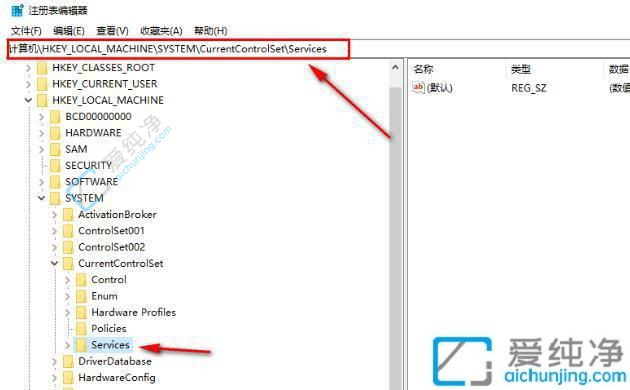
3、点击"Services"选项下的"USBSTOR"。
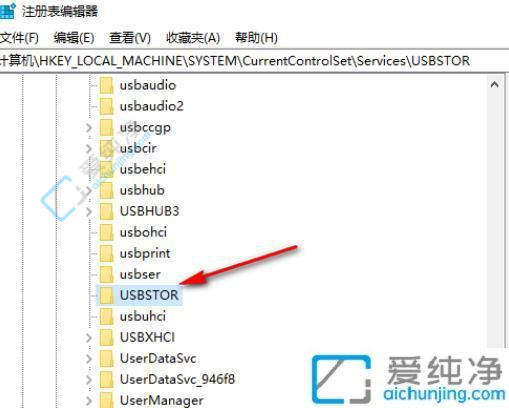
4、在右侧找到"Start",双击打开。
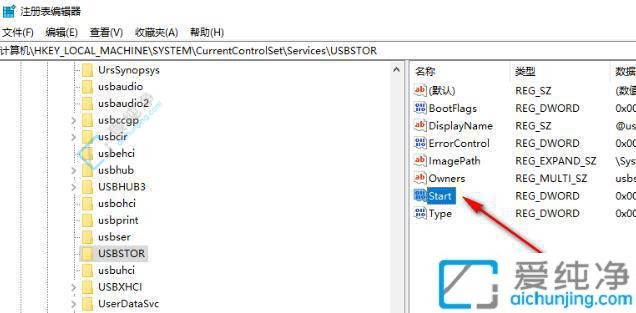
5、在打开的窗口中,将"数值数据"从"3"改为"4",点击确定进行保存。
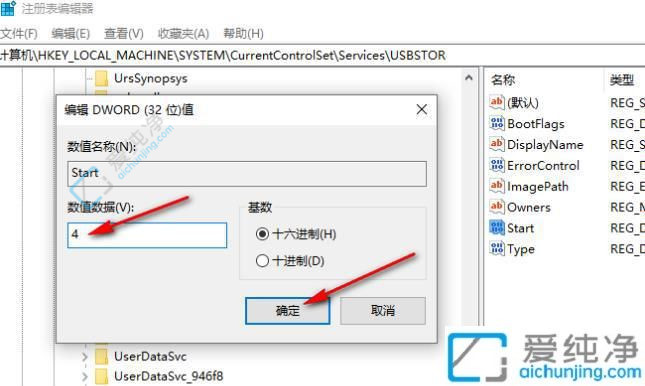
通过本文所介绍的方法,您现在应该知道如何在Win10系统中禁止U盘拷贝文件了。请注意,禁止U盘拷贝文件可能会对某些正常的操作造成影响,因此在进行设置之前,请确保您明确了解其可能带来的后果,并仔细评估您的需求和安全风险。
| 留言与评论(共有 条评论) |